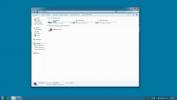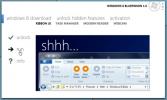Como abrir um shell do Linux em uma pasta no Windows 10
O Windows 10 tem dois aplicativos de linha de comando; PowerShell e prompt de comando. Ele também tem um novo aplicativo do Terminal que você pode experimentar. O aplicativo Terminal é ótimo se você usar várias ferramentas de linha de comando. Se você não quiser usar o Terminal porque ainda está na versão beta, mas precisa de um shell Linux, pode instalar o Linux no Windows 10. Você ficará surpreso ao ver quão bem o Shell do Linux está integrado ao Windows 10. Veja como você pode abrir um shell do Linux diretamente em uma pasta.
Abra o shell do Linux na pasta
Primeiro, verifique se você tem o Ubuntu / Linux instalado no seu sistema Windows 10. Você deve ter o recurso Linux ativado e não um Instalação do Linux com inicialização dupla em seu sistema.

Isso é realmente tudo o que você precisa. Abra o Explorador de Arquivos e vá para a pasta na qual deseja abrir um Shell Linux. Mantenha pressionada a tecla Shift e clique com o botão direito do mouse em uma área vazia. Você verá a opção "Open Linux shell here". Clique.

Uma janela do terminal Linux será aberta no local da pasta. A barra de título mostrará o caminho para a pasta e você também o verá na janela Terminal.

Mover entre diretórios no aplicativo de terminal do Linux não é difícil e, se você gosta de usar o Terminal em uma GUI, não pensa muito nisso. Dito isto, ainda é realmente útil ter essa opção. Se nada mais, é mais rápido do que digitar um caminho ou até colá-lo.
O Windows 10 tem seus problemas, muitos dos quais antigos e ainda não resolvidos, mas a Microsoft parece ter se comprometido a adicionar o Linux ao sistema operacional. Essas pequenas coisas são uma prova disso. O Windows 10 não tem mais a opção "Abrir prompt de comando" neste menu de contexto, mas tem a opção de abrir um shell do Linux.
Não está claro em qual versão do Windows 10 foi adicionada, mas definitivamente estava lá em 1903, que é a atualização do Windows 10 de maio de 2019. O subsistema Windows para Linux é um aplicativo e, como qualquer outro aplicativo, pode ser executado com direitos de administrador. Para esse fim, você não pode abrir um Shell Linux com direitos de administrador no menu de contexto. Ele abre com direitos de usuário comuns e essa é definitivamente a desvantagem. É também por isso que os usuários podem preferir usar o shell para mudar para um diretório diferente.
Você pode considerar usando o novo aplicativo Terminal. Pode estar na versão beta, mas ainda é muito bom e você gostará da interface com guias se precisar trabalhar em vários diretórios.
Pesquisa
Postagens Recentes
Agregador de notícias personalizado NewsMix chega ao Windows 8 e RT
O Windows 8 é o sistema operacional mais versátil que já saiu das p...
Troque suas telas de monitor duplo para melhor legibilidade
A maioria dos usuários (inclusive eu) trabalha no segundo ou tercei...
Como desbloquear recursos ocultos nas compilações iniciais do Windows 8
Houve muitas discussões na web sobre recursos novos e interessantes...